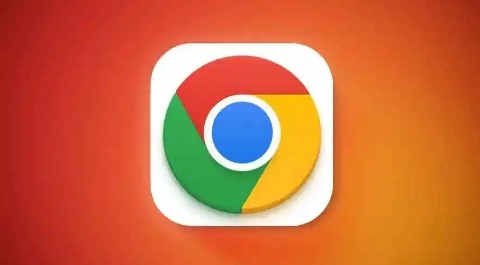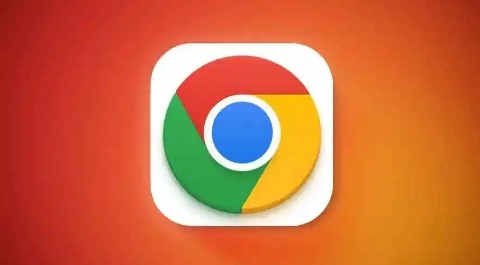
以下是Google Chrome浏览器网页调试工具实用指南:
1. 打开调试工具:在Chrome浏览器中,按下`F12`键,或者右键点击页面选择“检查”,还可以通过菜单栏的“更多工具”找到“开发者工具”选项来打开。
2. Elements面板:用于查看和编辑页面的HTML结构和CSS样式。在左侧的HTML树中点击元素,右侧会显示该元素的样式信息,可以在这里实时修改CSS属性值,查看页面效果的变化,帮助定位样式问题。
3. Console面板:可以查看JavaScript代码的执行结果、错误信息等。还能直接在
控制台输入JavaScript命令来操作页面元素,进行一些临时的测试和调试工作。例如,输入`document.getElementById('elementId').innerText = 'new text'`可以修改指定元素的文本内容。
4. Sources面板:能够查看页面加载的所有JavaScript源代码,包括外部脚本文件和内联脚本。可以在这里设置断点,对JavaScript代码进行逐行调试,观察变量的值和代码的执行流程,有助于解决复杂的脚本逻辑问题。
5. Network面板:记录页面上的所有网络请求,包括加载的脚本、样式表、图片等资源。通过它可以查看每个请求的状态、耗时、返回的数据大小等信息,帮助分析页面性能瓶颈,比如找出加载时间过长的资源进行优化。
6. Performance面板:用于分析页面的性能表现,如页面加载速度、脚本执行时间等。可以录制页面的加载过程,然后查看详细的性能报告,包括各个阶段的耗时情况,以便针对性地进行性能优化。
7. Application面板:主要管理页面使用的各类存储数据,如Cookies、LocalStorage、SessionStorage等,还能查看和操作页面加载的应用程序缓存(AppCache)和IndexedDB数据库内容。
8. Audits面板:提供了一系列的页面质量检测工具,涵盖性能、可访问性、SEO(搜索引擎优化)等多个方面。运行审计后,会根据页面的实际情况给出相应的评分和改进建议,帮助提升页面的整体质量。